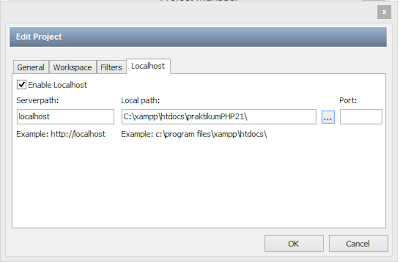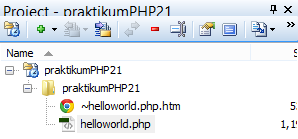Archive for August 2013
Praktikum ASP1
By : UnknownPada post kali ini saya akan membuat tutorial ASP data diri mengunakan visual studio 12 Ultimate.
Pertama instal dahulu Visula Studio 12 Ultimate nya.
Jika sudah buat folder di tempat yg dirasa sangat aman dari serangan virus, dll ( Recomendet : " jangan local disc C " ) dengan format "PraktikumASP21"
Setah itu akan muncul seperti pada gambar di bawah!
Pertama instal dahulu Visula Studio 12 Ultimate nya.
Jika sudah buat folder di tempat yg dirasa sangat aman dari serangan virus, dll ( Recomendet : " jangan local disc C " ) dengan format "PraktikumASP21"
Selanjutnya buka "Visual Studio 12 Ultimate"nya > kil New Project >
Pilih
Visual C# -> Windows -> Console Application
NB : - Berinama Project/Solution Name : PraktikCSharp
- tempatkan file location di folder "PraktikumASP" yamh sudah kita buat tadi
isi pada bagian yang di beri kotak sesuai scrip di bawah ini !!
untuk lebih jelasnya silahkan copy-paste lalu edit sesuai keinginan mu !
using System;
using System.Collections.Generic;
using System.Linq;
using System.Text;
using System.Threading.Tasks;
namespace PraktikCSharp
{
class Program
{
static void Main(string[] args)
{
Console.WriteLine("Hello World !!");
Console.WriteLine("");
Console.WriteLine("Nama Lengkap : Muhammad Subhan Al Azmi");
Console.WriteLine("Nama Panggilan : Aan");
Console.WriteLine("Tempat, Tanggal Lahir : Nganjuk, 25 juni 1997");
Console.WriteLine("Asal SMP : SMP Islam Baintul Izzah Nganjuk");
Console.WriteLine("Alamat : Jln A.R. Saleh 7 No !7 Nganjuk");
Console.WriteLine("Tinggi/Berat : 168cm/55kg");
Console.WriteLine("Cita-cita : programer di bidang Gaming");
Console.WriteLine("Agaam : Islam");
Console.WriteLine("Hobi : Gamer");
Console.WriteLine("");
Console.WriteLine("NIce ^^");
Console.WriteLine("");
}
}
}
Jika sudah untuk melihat hasil silahkan RUN dengan memencet CTRL + F5
maha akan menampilhan hasil seperti ini
PHP with NetBeans IDE 7.3.1
By : Unknownuntuk post kali ini saya akan mempost tutorial untuk membuat PHP mengunakan NetBeans IDE 7.3.1 berikut langkah langkah tutorialnya :
pertama lo harus instal dulu PHP NetBeans IDE 7.3.1, jika sudah punya silahkan buka aplikasi tersebut maka akan muncul tampilan sebagai berikut :
file > New Project
pertama lo harus instal dulu PHP NetBeans IDE 7.3.1, jika sudah punya silahkan buka aplikasi tersebut maka akan muncul tampilan sebagai berikut :
file > New Project
pilih PHP > PHP Application With Existing source.
jika option PHP lu tidak ada klik Tools > plugins > available plugins > cari PHP (centang) > instal (tunggu sampai selesai )
isi source folder dengan file PHP yang sudah di buat sebelumnya lalu klik next > finish
jika sudah klik tools > option lalu pilih browser yang di inginkan > klik ok
jika sudah pencet tombol shift + F6 untuk running
terima kasih selamat mencoba
PHP with PHP Designer 8
By : UnknownPada Post kali ini saya akan membuat project PHP menggunakan PHP designer 8 dengan menggunakan file PHP yang sudah kita buat sebelumnya, ok langsung saja kita lihat..
Untuk pertama silahkan instal PHP Designer 8, bila blom punya silahkan cari di google untuk mendownload.
jika sudah silahkan membuka aplikasi PHP Designer 8 dan lakukan sesuai langkah berikut !!
isi project root dengan file PHP yang sebelomnya kita buat > next
Untuk pertama silahkan instal PHP Designer 8, bila blom punya silahkan cari di google untuk mendownload.
jika sudah silahkan membuka aplikasi PHP Designer 8 dan lakukan sesuai langkah berikut !!
Klik project > Project Manager
akan muncul tampilan seperti di bawah ini > klik New
jika sudah isi Project Title sesuai dengan yang di inginkan ..
next terus sampai muncul tampilan sepeti ini lalu isi seuai gambar untuk local path isi seua tempat file tesebut berada. untuk port isi sesua port pada xampp yang anda miliki
jangan lupa centang pada Enable Localhost. jika sudah klik ok
untuk melihat hasil silahkan klik file PHP anda (punya saya helloworlrd) > run
dan beginilah hasilnya
PHP With Dreamweaver CS6
By : Unknown
Praktikum 1
Ini adalah praktikum yang pertama, kali ini kita menggunakan
dreamweaver CS 6, pertama ini untuk scriptnya, langsung aja chek it dot :
<?php
echo"<b>
<center>";
echo"HelloWorld,
My name is Muhammad Subhan Al Azmi";
echo"<br>"; echo"<br>"; echo"<br>";
echo"<center>";
echo"<b>";
echo"BIODATA";
echo"<br>";
echo"<br>";
echo"</b>";
echo"</center>";
echo"<center><table><tr><td
width=150> <b>";
echo"Nama
Lengkap"; echo"<br>";
echo"<br>";
echo"Nama
Panggilan"; echo"<br>";
echo"<br>";
echo"Tempat
Tanggal Lahir"; echo"<br>";
echo"<br>";
echo"Asala
SMP"; echo"<br>";
echo"<br>";
echo"Alamat";
echo"<br>";
echo"<br>";
echo"Tinggi/Berat";
echo"<br>";
echo"<br>";
echo"Cita-cita";
echo"<br>";
echo"<br>";
echo"Agama";
echo"<br>";
echo"<br>";
echo"Hobi";
echo"<br>";
echo"<br>";
echo"</td>";
echo"</center>";
echo"<td>";
echo"<b>";
echo":
Muhammad Subhan Al Azmi"; echo"<br>";
echo"<br>";
echo":
Aan"; echo"<br>";
echo"<br>";
echo":
Nganjuk, 25 Juni 1997"; echo"<br>";
echo"<br>";
echo":
SMP Islam Baitul Izzah"; echo"<br>";
echo"<br>";
echo":
Kab.Nganjuk, Kec.Bogo"; echo"<br>";
echo"<br>";
echo":
165/55"; echo"<br>";
echo"<br>";
echo":
Progammer"; echo"<br>";
echo"<br>";
echo":
Islam"; echo"<br>";
echo"<br>";
echo":
NgeGame"; echo"<br>";
echo"<br>";
?>
Langsung saja praktek nya :
1. Buat file PHP di folder -> xampp/htdocs/PraktikumPHP/latihan1.php.
Buat program menampilkan "Hello World, my name is (Your Name)."2. Cobalah untuk membuat New Site di Dreamweaver CS6 sehingga file PHP dari project No1. (folder xampp/htdocs/PraktikumPHP) yang sudah dibuat dapat langsung ditampilkan di Live View atau di browser external!
Berikut contoh langkah-langkahnya:
Klik New Site
Isi sesuai gambar di atas > klik Server > akan muncul
sebagai berikut :
Lalu save
> centang pada Testing > lalu save > klik tulisan heloworld.php > tulis
seperti script di awal tadi !!
Setelah
selesai save dan buka pada browser anda dengan Link http://localhost/praktikumPHP21/helloworld.php
dan ini lah hasilnya
Selamat mencoba semoga berhasil... Ty J :D